抖音怎么去除视频中的原声?我们在使用软件时,常常会遇到一些问题,比如抖音怎么消除视频原声的问题,我们该怎么处理呢。抖音短视频是一款能自由编辑视频的app,很多小伙伴在给视频插入背景音乐以后,想把视频中本来的声音去掉,那么抖音怎么消除视频原声呢?下面这篇文章将为你提供一个解决思路,希望能帮你解决到相关问题。
抖音去除视频中的原声的方法:
1、打开抖音,点击下方【+】按钮。
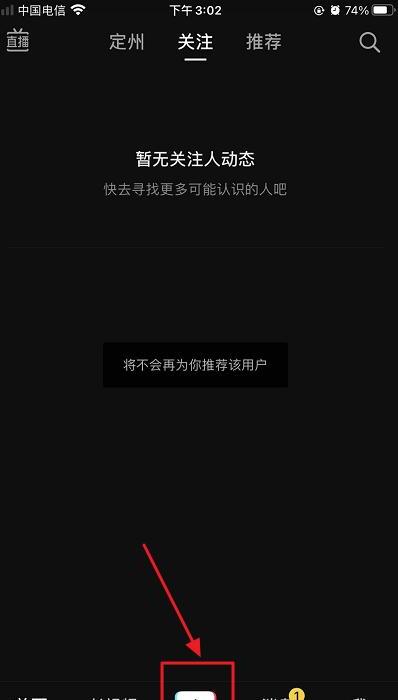
2、上传需要发布的视频,进行裁剪后点击【下一步】。

3、接下来在上方找到选择音乐并点击,如下图。
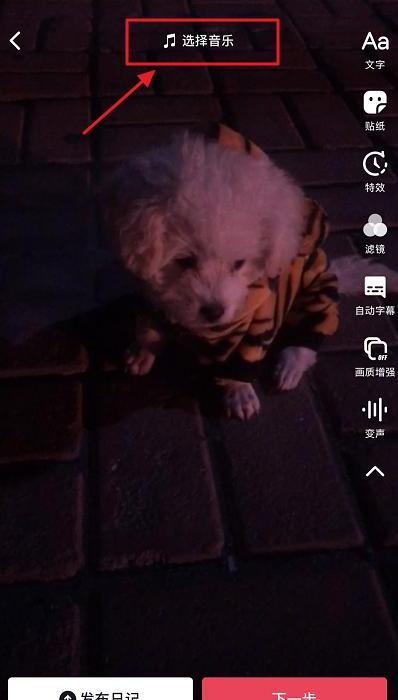
4、进入选择音乐下方就会出现配乐与音量两个选择,如下图。

5、我们选择点击音量,就可以看见调节原声声音大小的按键啦。只需要把原声声音调到0就可以去除原声啦。

抖音怎么消除视频原声
第一:打开抖音,点击下方【+】按钮。
第二:上传需要发布的视频,进行裁剪后点击【下一步】。
第三:接下来预览视频效果,点击右上角【声音】。
第四:如图,上面这条线指的就是视频原声,向左拖动即可将声音消除,点击旁边的【√】。
第五:消除后再为视频选择合适的配乐,这样就不用担心背景音和原声混杂。
关于抖音怎么消除视频原声的全部内容就介绍完了,希望文章能够帮你解决相关问题,更多请关注本站软件栏目的其它相关文章!
